Savienojuma izveide ar SQL Server no lietojumprogrammas Power Apps
SQL Server var izveidot savienojumu ar Azure vai lokāls datu bāzi.
Piezīme
Jaunizveidotie SQL datu avoti vairs netiek prefiksēti ar [dbo] tādiem pašiem kā iepriekšējās versijās Power Apps.
Papildinformāciju skatiet sadaļā Bieži sastopamās problēmas un to risinājumi Power Apps.
Automātiska programmas ģenerēšana
Atkarībā no tā, kuru Power Apps interfeisu izmantojat, atsaucieties uz jauno izskatu vai klasisko izskatu , lai izveidotu programmu.
Pierakstieties programmatūrā Power Apps.
Sākumlapā atlasiet vienas lapas galeriju vai trīs ekrānu mobilo opciju:
- Lai izveidotu vienas lapas galerijas programmu ar reaģējošu izkārtojumu, izvēlieties:
- Sāciet ar datiem > Ārējo datu > atlasīšana no SQL.
- Sāciet ar lappuses noformējumu > Galerija, kas savienota ar ārējiem datiem > No SQL.
- Lai izveidotu trīs ekrānu mobilo programmu, atlasiet Sākt ar programmas veidni > No SQL.
- Lai izveidotu vienas lapas galerijas programmu ar reaģējošu izkārtojumu, izvēlieties:
Atlasiet savu SQL savienojumu un pēc tam atlasiet tabulu. Lai izvēlētos citu savienojumu, atlasiet ... pārpildes izvēlne, lai pārslēgtu savienojumu vai izveidotu jaunu SQL savienojumu.
Piezīme
Vienlaikus tiek parādīts tikai viens savienojums.
Kad esat pabeidzis, atlasiet Izveidot programmu.
Zvanu saglabātās procedūras tieši iekšā Power Fx (priekšskatījums)
SQL serverī iekļautajām procedūrām var zvanīt tieši Power Fx , ieslēdzot SQL servera saglabāto procedūru priekšskatījuma slēdzi.
Piezīme
Izvades parametri netiek atbalstīti.
- Dodieties uz Settings > Upcoming features > Preview.
- Meklējiet saglabātās procedūras.
- Iestatiet slēdzi uz Ieslēgts SQL Server iekļautajām procedūrām.
- Saglabājiet un vēlreiz atveriet programmu.
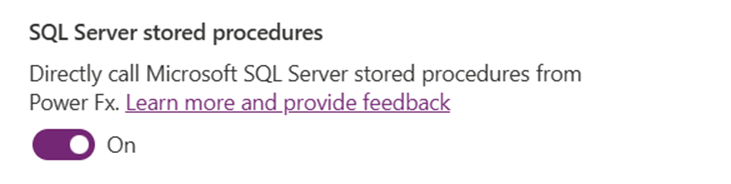
Kad lietojumprogrammai pievienojat SQL servera savienojumu, tagad varat pievienot tabulas un skatus vai iekļautās procedūras. Šī funkcija darbojas arī ar drošiem netiešiem savienojumiem.
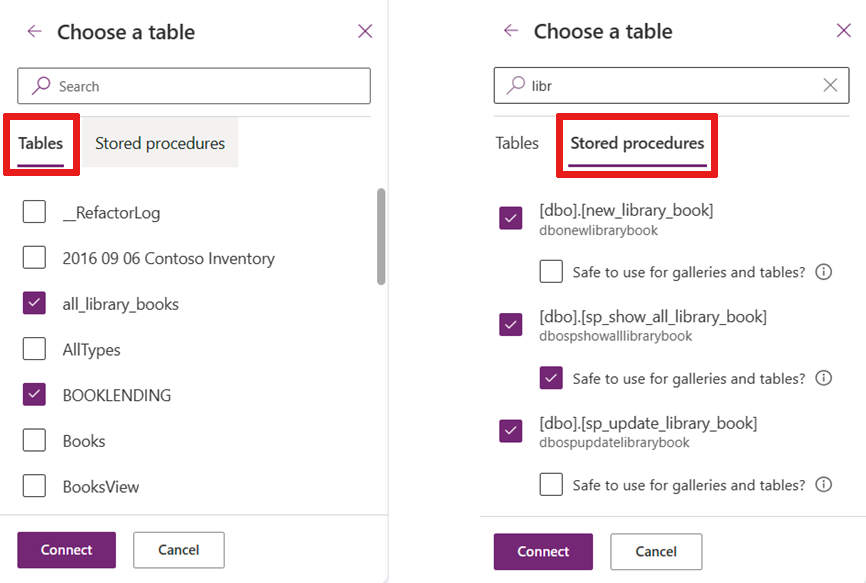
Ja saglabātā procedūra netiek rādīta uzreiz, to var meklēt ātrāk.
Kad esat atlasījis saglabāto procedūru, tiek parādīts pakārtotais mezgls, un jūs varat norādīt saglabāto procedūru kā Drošs lietošanai galerijām un tabulām. Ja atzīmējat šo opciju, saglabāto procedūru varat piešķirt kā rekvizītu Vienumi galerijām tabulām, ko izmantot savā programmā.
Iespējot šo opciju tikai tad, ja:
- Nav blakusparādību, ja šī procedūra tiek izsaukta pēc pieprasījuma, vairākas reizes, ikreiz, kad Power Apps tiek atsvaidzināta vadība. Lietojot kopā ar galerijas vai tabulas rekvizītu Vienumi,izsauc saglabāto procedūru ikreiz, kad sistēma nosaka, Power Apps ka ir nepieciešama atsvaidzināšana. Jūs nevarat kontrolēt, kad saglabātā procedūra tiek izsaukta.
- Datu apjoms, ko atgriežat saglabātajā procedūrā, ir neliels. Darbības izsaukumiem, piemēram, saglabātajām procedūrām, nav ierobežojumu izgūto rindu skaitam. Tie netiek automātiski lapoti ar 100 ierakstu soli, piemēram, tabulas datu avotiem, piemēram, tabulām vai skatiem. Tātad, ja saglabātā procedūra atgriež pārāk daudz datu (daudzus tūkstošus ierakstu), jūsu lietotne var palēnināties vai avarēt. Veiktspējas apsvērumu dēļ jums vajadzētu ienest mazāk nekā 2,000 ierakstus.
Svarīgi
Saglabātās procedūras atgriezto vērtību shēmai jābūt statiskai. Tas nozīmē, ka tas nemainās no zvana uz zvanu. Piemēram, ja izsaucat saglabāto procedūru un tā atgriež divas tabulas, tai vienmēr ir jāatgriež divas tabulas. Ja rezultātu shēma ir dinamiska, tad to nevajadzētu izmantot ar Power Apps. Piemēram, ja izsaucat saglabāto procedūru un tā dažreiz atgriež vienu tabulu un dažreiz atgriež divas tabulas, tad tā nedarbosies pareizi Power Apps. Power Apps šim zvanam nepieciešama statiska shēma.
Piemērs
Pievienojot saglabāto procedūru, iespējams, projektā redzēsit vairākas datu avots.
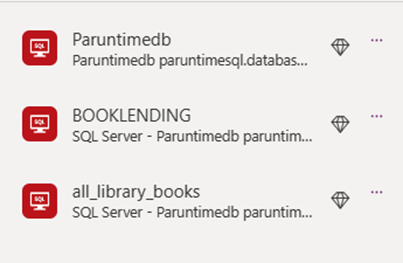
Lai izmantotu saglabāto procedūru Power Apps, vispirms prefiksējiet saglabātās procedūras nosaukumu, norādot ar to saistītā savienotāja nosaukumu un saglabātās procedūras nosaukumu. "Paruntimedb.dbonewlibrarybook" piemērā ilustrē šo modeli. Ņemiet vērā arī to, ka Power Apps , ieviešot saglabāto procedūru, tā savieno pilnu nosaukumu. Tātad, "dbo.newlibrarybook" kļūst par "dbonewlibrarybook".
Neaizmirstiet atbilstoši konvertēt vērtības, nododot tās saglabātajai procedūrai, ja nepieciešams, jo lasāt no teksta vērtības Power Apps. Piemēram, ja atjaunināt veselu skaitli SQL, jums ir jāpārvērš lauka teksts, izmantojot "Value()".
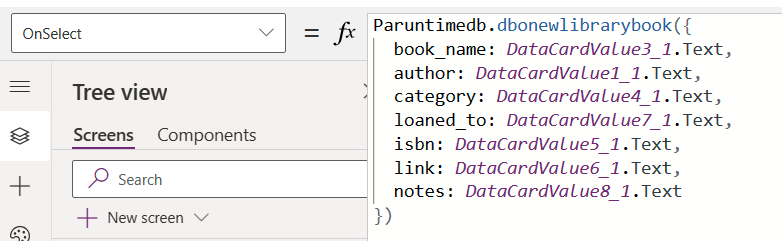
Darbs ar galeriju
Saglabātajai galerijas rekvizīta Vienumi procedūrai varat piekļūt pēc tam, kad esat pasludinājis to par drošu lietotāja saskarnei. Atsaucieties uz datu avots nosaukumu un saglabātās procedūras nosaukumu, kam seko "ResultSets". Varat piekļūt vairākiem rezultātiem, atsaucoties uz atgriezto tabulu kopu, piemēram, 1. tabulu, 2. tabulu utt.
Piemēram, jūsu piekļuve saglabātajai procedūrai ārpus datu avots ar nosaukumu "Paruntimedb" ar saglabāto procedūru "dbo.spo_show_all_library_books()" izskatīsies šādi.
Paruntimedb.dbospshowalllibrarybooks().ResultSets.Table1
Tādējādi galerija tiek aizpildīta ar ierakstiem. Tomēr saglabātās procedūras ir darbības uzvedības pievienošana tabulas modelim. Atsvaidzināt() darbojas tikai ar tabulveida datu avotiem, un to nevar izmantot ar saglabātajām procedūrām. Pēc tam jums ir jāatsvaidzina galerija, kad ieraksts tiek izveidots, atjaunināts vai izdzēsts. Ja izmantojat iesniegto() veidlapu tabulveida datu avots, tā zem vākiem efektīvi izsauc atsvaidzināt() un atjaunina galeriju.
Lai apietu šo ierobežojumu, ekrāna rekvizītā OnVisible izmantojiet mainīgo un iestatiet saglabāto procedūru uz mainīgo.
Set(SP_Books, Paruntimedb.dbospshowalllibrarybooks().ResultSets.Table1);
Un pēc tam iestatiet galerijas rekvizītu "Vienumi" uz mainīgā nosaukumu.
SP_Books
Pēc tam, kad esat izveidojis, atjauninājis vai izdzēsis ierakstu ar zvanu uz saglabāto procedūru, vēlreiz iestatiet mainīgo. Tas atjaunina galeriju.
Paruntimedb.dbonewlibrarybook({
book_name: DataCardValue3_2.Text,
author: DataCardValue1_2.Text,
...
});
Set(SP_Books, Paruntimedb.dbospshowalllibrarybooks().ResultSets.Table1);
Zināmās problēmas
SQL datu avoti vairs nepievieno prefiksu [dbo] datu avots nosaukumam
Prefiksam [dbo] nav praktiska mērķa Power Apps , jo datu avots vārdi tiek automātiski atšķetināti. Šīs izmaiņas neietekmē esošos datu avotus, taču jaunpievienotajos SQL datu avotos prefikss nav iekļauts.
Ja kādā no programmām ir jāatjaunina liels skaits formulu, avota faila pakotni un izpakošanas utilītu Power Apps var izmantot, lai veiktu globālo meklēšanu un aizstāšanu.
Piezīme
Sākot ar versiju 3.21054, pēc datu avots izlasīšanas mēs automātiski atjaunināsim bojātās mantoto vārdu atsauces uz jauno datu avots nosaukumu.
Nākamās darbības
- Informācija par to, kā rādīt datus no datu avota.
- Informācija par to, kā skatīt detalizētu informāciju un izveidot vai atjaunināt ierakstus.
- Skatiet citus datu avotu tipus, ar kuriem varat izveidot savienojumu.
- Tabulu un ierakstu izprašana ar tabulas datu avotiem.
Piezīme
Kādas ir jūsu dokumentācijas valodas preferences? Aizpildiet īsu aptauju. (ņemiet vērā, ka aptauja ir angļu valodā)
Aptaujai būs nepieciešamas aptuveni septiņas minūtes. Nekādi personas dati netiks vākti (paziņojums par konfidencialitāti).
Atsauksmes
Drīzumā: 2024. gada laikā mēs pakāpeniski pārtrauksim izmantot “GitHub problēmas” kā atsauksmju par saturu mehānismu un aizstāsim to ar jaunu atsauksmju sistēmu. Papildinformāciju skatiet: https://aka.ms/ContentUserFeedback.
Iesniegt un skatīt atsauksmes par